PS把风景照片打造成水彩画效果-PS风景照片处理教程
作者 Hf_2048 来源 教程网 发布时间 2010-07-14
4、新建一层,,混合模式设为“颜色”(或“柔光”),给你认为不妥的地方上色,用画笔(柔画笔)选一种颜色涂抹。注:最好分层上色,便于操作。




5、合并所有图层,执行“亮度/对比度”,增加对比度,再做适当调整。

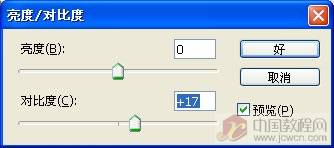
6、为了使其有画的质感,我们要添加纹理,执行“滤镜/纹理/纹理化”(参数如下) 。
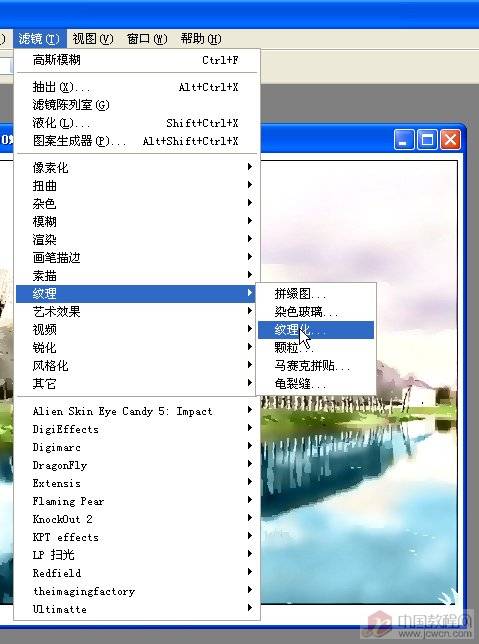
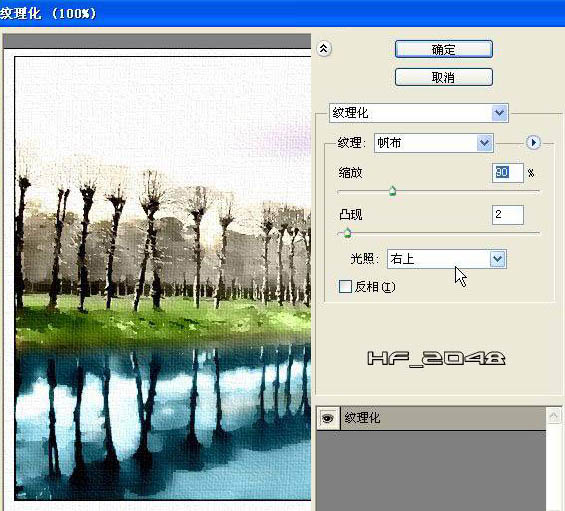

7、最后添加一些诗就更有感觉了。

最终效果:

相关教程——照片转手绘教程专题:http://ps.sioe.cn/zpzsh/
| 上一页12 |